您好,登錄后才能下訂單哦!
您好,登錄后才能下訂單哦!
1. 初識關鍵字自動化測試
關鍵字驅動測試(Keyword-driven)將測試工作從繁雜的測試編程簡化至對測試步驟的維護,使自動化測試變的相對容易。因此,關鍵字驅動測試有助于自動化的廣泛應用。
通過 QuickTest可以錄制在被測對象(網站或應用程序)上執行的操作。當對被測網站或被測應用程序執行某些操作時,QuickTest 以對象圖標方式將執行的操作“步驟”顯示為關鍵字視圖中的行。
在錄制被測對象過程中或后期編輯測試腳本中,可以將檢查點插入到測試腳本中。“檢查點”會將錄制測試對象過程中捕獲對象的屬性及屬性值,與在運行(回放)會話期間捕獲的相同對象屬性的值進行比較。“檢查點”能夠幫助測試工程師盡快確定被測網站或被測應用程序是否能夠正常運行,是否滿足需求設計。
實際測試工作中,當測試被測試對象(網站或應用程序)時,某些測試場景希望滿足檢測不同的測試數據在相同的操作場景下測試結果有什么異同。總結這些測試場景,會發現這些測試場景執行過程中,測試操作(步驟)完全相同,只是測試數據不同。QuickTest可通過“參數化”測試對象的值來滿足這些測試需求。
以上涉及到的檢查點、參數化都可以通過QuickTest自動化來完成。
2. 管理測試
可以通過菜單欄中“文件”或“工具欄”中的部分操作按鈕來創建、打開、保存、壓縮和解壓縮測試腳本。還對錄制的測試腳本執行打印等操作。
2.1 創建新的測試腳本
1. 通過QuickTest創建新的測試腳本。QuickTest創建測試腳本,有2種方式:
方式一:單擊工具欄中的“新建” 按鈕,如圖4.1所示。
按鈕,如圖4.1所示。
方式二:選擇【File】—【New】—【Test】,將打開新的測試。
2. 如圖所示,新建測試腳本后,點擊測試工具欄上的【Record】按鈕,彈出Record and Run Settings對話框。
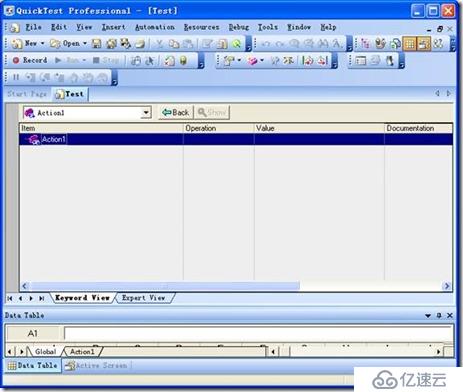
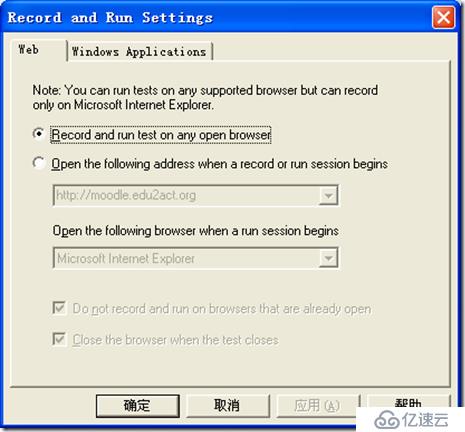
3. 在Record and Run Settings窗口中選擇Windows Applications。
4. 如圖所示,在Windows Applications選項卡下點擊 添加Windows Applications應用程序(QuickTest自帶Flight應用程序)。
添加Windows Applications應用程序(QuickTest自帶Flight應用程序)。
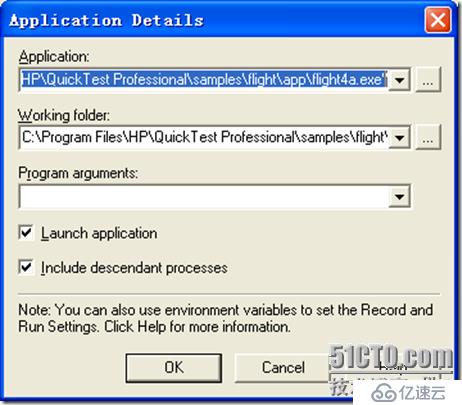
5. 添加被測對象(QuickTest自帶Flight應用程序)后,可在Record and Run Settings對話框程序列表中觀察到被添加的被測應用程序。然后Record and Run Settings對話框中點擊OK。能夠觀察到QuickTest 測試工具欄中的【Record】按鈕由紅色變暗,并且打開了QuickTest自帶的Flight樣例。
6. 如圖所示,在Flight登錄界面中執行如下操作:輸入Agent Name/Password的值(Mercury/mercury),點擊OK。然后點擊測試工具欄上的【Stop】停止腳本的錄制。能夠在QuickTest測試窗口觀察到錄制的操作步驟。至此,一個新的測試腳本由建立至錄制的過程就結束了。
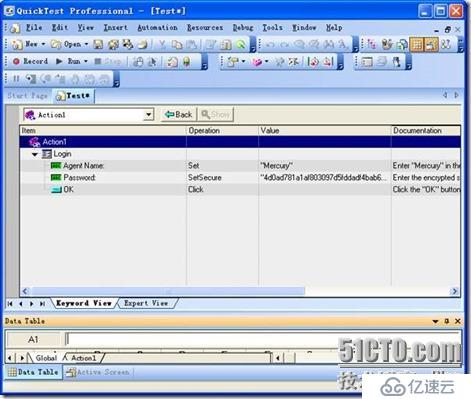
2.2 保存測試腳本
當測試腳本錄制完畢后,可通過QuickTest保存新的測試腳本或者對現有測試腳本所做更改的保存。當QuickTest保存測試腳本時,會一并保存任何與該測試腳本相關聯的測試腳本資源文件。
注: 如果要以其他名稱保存當前測試腳本或者將測試腳本另存為一個副本,須使用 QuickTest 中的“另存為”選項。無法直接在文件系統中或者在 Quality Center 中復制測試或更改其名稱。 |
保存新建測試腳本,請執行下列操作:
1. 如圖所示,單擊工具欄中“保存” 按鈕,或者選擇菜單欄【File】—【Save】保存已錄制的測試腳本。點擊QuickTest “保存”后彈出“Save Test”對話框。
按鈕,或者選擇菜單欄【File】—【Save】保存已錄制的測試腳本。點擊QuickTest “保存”后彈出“Save Test”對話框。
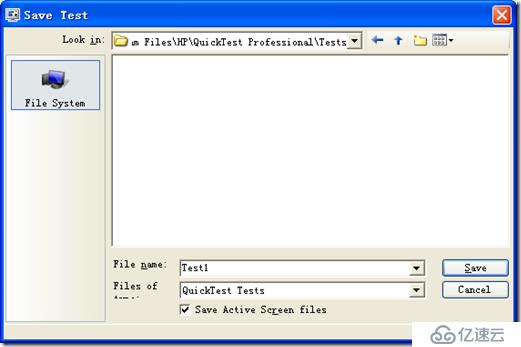
2. “Save Test”對話框中,選擇測試腳本存放的目錄。QuickTest 默認測試腳本保存在QuickTest Professional 安裝路徑下“Tests”文件夾中。
3. “Save Test”對話框中,在“File name”區域鍵入測試的名稱Flight。
注: 1. 如果要將 Active Screen 文件與測試一起保存,請確保選中“Save Active Screen files” ; 2. 清除“Save Active Screen files”復選框對于節省磁盤空間特別有用。 |
4. “Save Test”對話框中單擊【Save】對測試腳本執行保存。測試腳本保存后可在QuickTest標題欄中觀察到測試腳本由test*變為了保存的測試腳本名稱Flight。
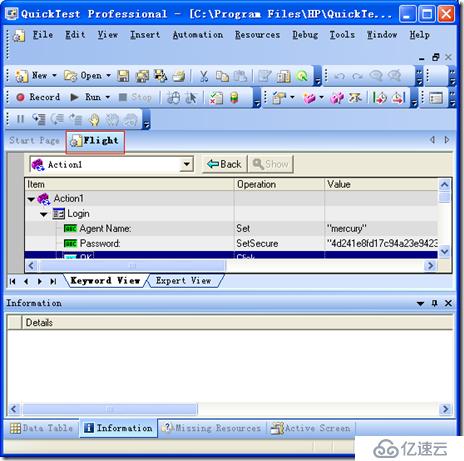
保存對現有測試所做的更改
1. 當對已存在的才是腳本做出修改后,單擊“保存”按鈕 可保存修改后的測試腳本。
可保存修改后的測試腳本。
2. 選擇菜單欄【File】—【Save As】,通過“另存為”對話框將測試腳本以新名稱保存或者在新的位置進行保存。
選擇【File】—【Save As】彈出另存為對話框。
通過選中或清除“Save Active Screen files”復選框,設置QuickTest保存測試腳本過程中是否將 Active Screen 文件與測試腳本一并保存。
如圖所示,通過選中或清除“Save test results”復選框,設置QuickTest保存測試腳本過程中是否要將現有測試結果與測試腳本一起保存。
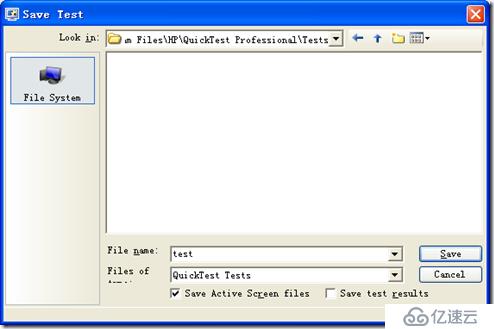
注: 如清除Save test results復選框,將不會保存測試結果文件,以后將無法通過結果查看器查看測試結果。如測試過程中并不需要對測試結果進行分析,則清除“保存測試結果”復選框。設置不保存測試結果對于節省磁盤空間非常有用。 |
2.3 打開測試腳本副本
1. 如圖所示,單擊工具欄中點擊“打開”按鈕 ,或者通過菜單欄選擇【File】—【Open】—【Test】打開“Open Test”對話框。
,或者通過菜單欄選擇【File】—【Open】—【Test】打開“Open Test”對話框。
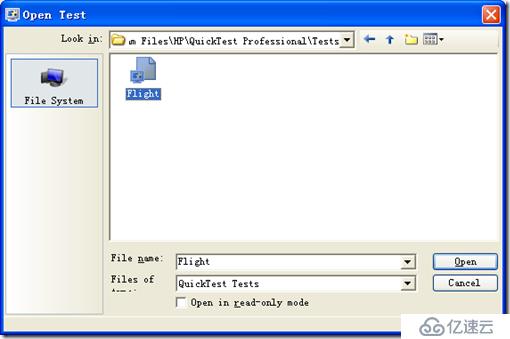
2. 如圖所示,“Open Test”對話框中選擇一個已存在的測試,選中前面保存的Flight。在“Open Test”對話框底部選擇“Open in read-only mode”選項,單擊【Open】,將選中的測試腳本打開,標題欄中顯示測試名稱。
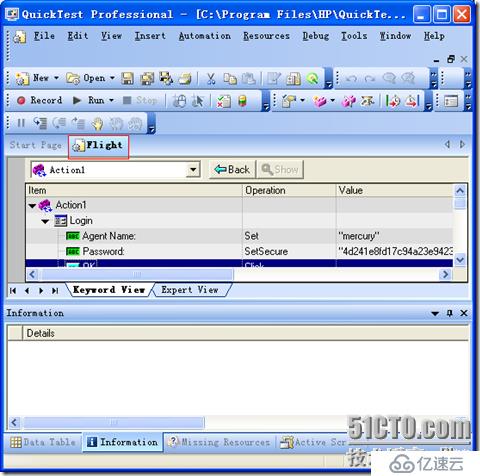
2.4 壓縮與解壓測試腳本
1. 壓縮測試腳本
如圖所示,菜單欄中選擇【File】—【Export Test to Zip File…】。將打開“導出到 Zip 文件”對話框。
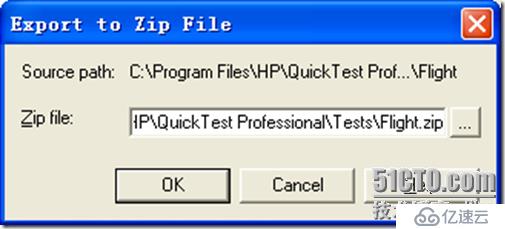
“導出到 Zip 文件”對話框中設置壓縮包(zip) 文件名和路徑,或者保持默認名稱和路徑,然后單擊【OK】。QuickTest 將壓縮Flight測試腳本及其關聯的資源文件(如測試結果)。
2. 解壓測試腳本
如圖所示,菜單欄中選擇【File】—【Import Test from Zip File…】,將打開“從 Zip 文件導入”對話框。
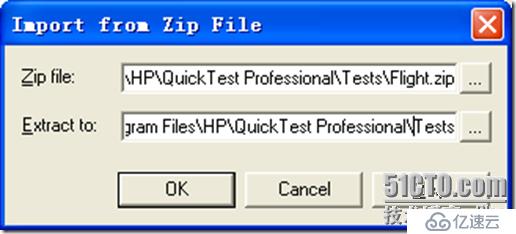
“從 Zip 文件導入”對話框中,在“Zip file”中設定或選擇需要解壓縮的壓縮文件,“Extract to”選擇壓縮文件需要解壓的目標文件夾,然后單擊【OK】。QuickTest 將解壓縮該測試腳本及測試腳本相關聯的資源文件,然后通過QuickTest打開解壓后的測試腳本Flight。
免責聲明:本站發布的內容(圖片、視頻和文字)以原創、轉載和分享為主,文章觀點不代表本網站立場,如果涉及侵權請聯系站長郵箱:is@yisu.com進行舉報,并提供相關證據,一經查實,將立刻刪除涉嫌侵權內容。